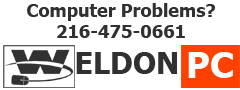1. RESTART YOUR COMPUTER
2. ON YOUR DESKTOP RIGHT CLICK IN AN OPEN AREA OF YOUR DESKTOP TO BRING UP THE MENU (SEE PICTURE BELOW)
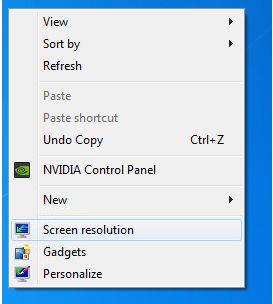
3. CLICK ON SCREEN RESOLUTION
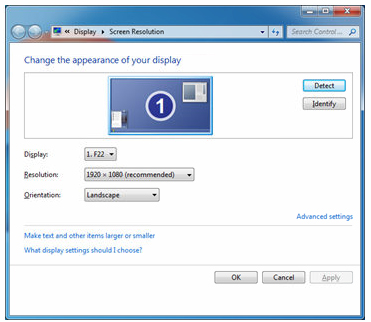
4. USE THE SLIDER BAR TO ADJUST THE SCREEN RESOLUTION. NOTE: THE LOWER THE NUMBER THE LARGER THE ITEMS ONSCREEN WILL BE. THE LARGER THE NUMBER THE SMALLER THE ITEMS ON SCREEN WILL BE.
![]()
5. CLICK “OK” TO SAVE THESE CHANGES.
***NOTE: DO NOT TOUCH THE KEYBOARD AND MOUSE IF THE SCREEN STAYS BLANK. YOU SHOULD ALLOW THE SCREEN TO ADJUST.
6. IF THE PICTURE SHOWS UP SATISFACTORY CLICK “KEEP CHANGES”.
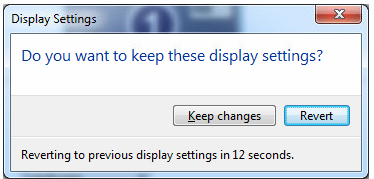
7. AT THIS POINT ALL YOU NEED TO DO IS CLOSE ALL OPEN WINDOWS AND YOUR SCREEN RESOLUTION. HAS BEEN SET.
**NOTE: YOU MAY NEED TO ADJUST THE SCREEN RESOLUTION SEVERAL TIMES UNTIL YOU FIND A SETTING THAT YOU ARE COMFORTABLE WITH.
![]()